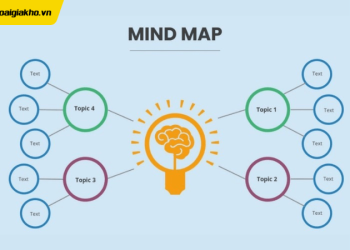Lỗi máy tính không nhận USB khiến không ít người dùng đau đầu, bởi tình trạng này gây khó khăn trong công việc học tập và làm việc. Vậy điều này xuất phát từ đâu và làm thế nào để khắc phục? Hôm nay Điện thoại giá kho sẽ bật mí câu trả lời cho bạn nhé!
Xem nhanh
Nguyên nhân lỗi máy tính không nhận USB
Trong quá trình sử dụng máy tính, đặc biệt khi đã sử dụng lâu người dùng thường gặp nhiều lỗi khác nhau thì lỗi máy tính không nhận USB khá phổ biến. Tình trạng này xuất phát từ nhiều nguyên nhân, trong đó có thể kể đến một số nguyên nhân sau:
- Cổng USB bị dính bụi
- Hệ thống hoặc một số phần mềm bị xung đột
- Máy tính của bạn đã bị nhiễm virus
- Máy tính không có Driver USB
- Máy tính không nhận, nhận sai hoặc lỗi Driver
- Ký hiệu của USB bị lỗi
- Cổng USB đã bị khóa
- Cổng hoặc thiết bị USB bị lỗi

Cách sửa lỗi máy tính không nhận USB
Khi phát hiện máy tính không nhận USB, trước hết bạn hãy xem xét nguyên nhân gây nên tình trạng đó sau đó tìm cách khắc phục sao cho phù hợp. Theo đó, bạn có thể tham khảo một số cách khắc phục như sau:
Vệ sinh cổng USB sạch sẽ
Khi cổng USB bị dính bụi khả năng tiếp xúc sẽ giảm đi. Do đó, bạn hãy sử dụng bông khô lau chùi sạch sẽ. Bạn có thể sử dụng thêm cọ để quét sâu vào trong hoặc bình xịt khí nén vào khe để vệ sinh thật sạch. Sau khi đã vệ sinh sạch sẽ thì hãy thử kết nối lại nhé.

Kiểm tra và tắt các phần mềm trên máy tính
Nếu bạn vẫn sử dụng USB bình thường, nhưng thi thoảng lại gặp tình trạng máy tính không nhận USB thì có thể là do phần mềm xung đột với nhau. Vì vậy, bạn hãy tiến hành kiểm tra và tắt các phần này đi để máy tính có thể hoạt động bình thường trở lại.
Các bước thực hiện như sau: Nhấn phím Windows trên bàn phím > Gõ và chọn mục Task Manager > Nhấn chọn các phần mềm bạn muốn tắt > Cuối cùng chọn End task để dừng phần mềm và sau đó cắm USB là xong.
Cài phần mềm diệt virus cho laptop
Khi truy cập vào internet hoặc tải các file trên mạng về có thể khiến máy tính của bạn bị nhiễm virus. Khi máy bị nhiễm virus có thể sẽ không nhận USB. Để khắc phục việc bạn cần làm chỉ là cài đặt phần mềm diệt virus vào máy tính là xong.

Cập nhật Driver cho máy
Khi laptop bị thiếu Driver thì bạn hãy tiến hành cập nhật Driver ngay để khắc phục lỗi máy tính không nhận USB bằng các thao tác sau:
- Bước 1: Click chuột phải vào phần logo Microsoft > Chọn Device Manager
- Bước 2: Trong mục Universal Serial Bus controllers > Nhấp chuột phải vào dòng chứa USB đang hiển thị biểu tượng hình tam giác vàng có dấu chấm than > Tiếp tục chọn Update driver
- Bước 3: Tại đây hãy chọn Search automatically for updated driver software
- Bước 4: Sau khi đã hoàn tất 3 bước trên bạn hãy chờ đợi máy tính hoàn thành tìm kiếm sau đó hoàn tất các bước còn lại theo hướng dẫn là xong
Gỡ và cài đặt lại Driver
Nếu máy tính nhận sai hoặc Driver bị lỗi thì bạn cần gỡ và cài đặt lại Driver cho máy, cách thực hiện như sau:
- Bước 1: Click chuột vào biểu tượng Tìm kiếm của máy tính > Gõ cụm từ Device Manager > Tiếp tục chọn Device Manager
- Bước 2: Chọn mục Disk driver > Nhấp chuột phải vào ổ đĩa của bạn > Ấn chọn Uninstall device
- Bước 3: Chọn Uninstall để gỡ
- Bước 4: Sau khi đã gỡ thành công, bạn cần tiến hành cài đặt lại bằng cách chọn Action > Nhấn chọn Update Driver
- Bước 5: Chọn Search automatically for updated driver software > Cuối cùng là chờ quá trình tìm kiếm và hoàn tất cài đặt
Thêm ký hiệu cho USB
Mặc dù máy tính đã chấp nhận USB nhưng nếu thiếu ký hiệu thì USB vẫn không thể hiển thị trên máy tính. Do đó bạn hãy đảm bảo mình đã thêm ký hiệu cho USB theo các bước sau:
- Bước 1: Truy cập vào ứng dụng This PC của máy tính
- Bước 2: Click chuột phải vào This PC và chọn Manage
- Bước 3: Trong mục Storage hãy chọn Disk Management > Tiếp tục nhấp chuột phải vào ổ đĩa USB > Tại đó hãy chọn Chang Drive Letters and Paths….
- Bước 4: Chọn Add…
- Bước 5: Chọn vào ô Assign the following drive letter > Click chọn ký tự mà mình mong muốn > Cuối cùng chọn OK để hoàn tất (bên góc phải màn hình sẽ hiện thông báo khi bạn hoàn thành)

Mở khóa cổng USB
Để mở khóa cho cổng USB chúng ta thực hiện theo các bước sau đây:
- Bước 1: Tại biểu tượng tìm kiếm của máy tính hãy gõ dòng lệnh Registry Editor > Chọn mục Registry Editor
- Bước 2: Xác nhận bằng cách nhấp vào nút Yes
- Bước 3: Copy và Paste đường dẫn vào ô tìm kiếm > Chọn biểu tượng Start > Tại mục Value date nếu hiển thị số 4 hãy sửa thành số 3 > Cuối cùng nhấn OK
Trên đây là nguyên nhân và cách khắc phục lỗi máy tính không nhận USB. Hy vọng các bạn sẽ áp dụng và sửa lỗi thành công. Đừng quên theo dõi chúng mình tại trang Tin Công Nghệ để cập nhật được nhiều bài viết bổ ích khác nhé!
Đọc thêm:
- Cách sửa lỗi máy tính không nhận tai nghe triệt để nhất
- Hướng dẫn sửa lỗi máy tính không lên màn hình hiệu quả nhất
- Cách khắc phục lỗi máy tính không kết nối được WiFi triệt để
- Bật mí cách sửa lỗi phông chữ trên máy tính chỉ qua vài bước
Địa chỉ showroom của Điện thoại Giá Kho tại TP. HCM
121 Chu Văn An, P26, Quận Bình Thạnh, HCM
1247, Đường 3 Tháng 2, P7, Quận 11, HCM
947 Quang Trung, P14, Quận Gò Vấp, HCM
56 Lê Văn Việt, Phường Hiệp Phú, TP. Thủ Đức